Sa artikulo Hakbang-hakbang upang mag-set up ng isang ERP at CRM para sa iyong SME Itinuro namin kung paano magpatakbo ng isang virtual machine na may preconfigure na pag-install ng Odoo 8, na pinapayagan kaming tamasahin ang ERP na ito sa isang simple at mabilis na paraan, sa oras na ito nais naming ipasok ang mundo ng Docker at mai-install ang Odoo gamit ang mahusay na teknolohiyang ito.
Talaga sa tutorial na ito matututunan mo kung paano i-install ang Odoo gamit ang docker at magdagdag ng mga panlabas na module na magpapahintulot sa iyo na mapabuti at mapalawak ang mga pagpapaandar ng Odoo. Salamat sa docker, maaari kang magkaroon ng anumang bersyon ng Odoo sa parehong computer at magkaroon ng maraming mga pagkakataon na tumatakbo, na magpapadali sa pag-unlad at pagsisimula sa anumang oras, sa anumang samahan at lalo na sa anumang kapaligiran.
Ang pamamaraan ay medyo simple ngunit susubukan kong gawin itong detalyado hangga't maaari, ang mga hakbang at pamamaraan ay tumututuon sa mga distros sa Ubuntu 16.04 ngunit maaaring madaling mailapat sa anumang distro ng Linux.
Mga hakbang upang mai-install ang Docker at Docker Compose
I-install ang Docker
Upang mai-install ang Docker sa Ubuntu, patakbuhin lamang ang sumusunod na utos:
sudo apt-get install docker.io
Idagdag ang iyong gumagamit sa pangkat ng Docker
Dapat naming isagawa ang sumusunod na utos:
sudo gpasswd -a ${USER} docker
I-install ang Docker-compose
Ang pinakamadaling paraan upang mai-install ang Docker-ompose ay ang paggamit ng pip, upang gawin ito patakbuhin ang sumusunod na utos:
pip install docker-compose
I-install ang Docker-engine
I-install ang docker-engine na may sumusunod na utos:
sudo curl -sSL https://get.docker.com/ | sh
I-restart ang Docker
Upang makuha ang lahat ng mga pagbabago nang maayos, maginhawa upang i-restart ang docker gamit ang:
sudo service docker restart
Lumilikha ng aming docker-compose.yml file
Kapag na-install na namin ang docker, dapat nating likhain ang file docker-compose.yml Sa direktoryo ng aming kagustuhan, maglalaman ito ng karaniwang lahat ng impormasyong kinakailangan upang maipadala ang aming serbisyo sa Odoo.
nano docker-compose.yml
Maglalaman ang file na ito ng mga sumusunod:
bersyon: '2' mga serbisyo: odoo: imahe: odoo: 8 restart: palaging port: - "8069: 8069" mga link: - db volume: - ./extra-addons:/mnt/extra-addons db: image: postgres: 9.4 restart: laging kapaligiran: - POSTGRES_USER = odoo - POSTGRES_PASSWORD = odoo
Sa file na ito maaari naming gawin ang mga sumusunod na pagbabago upang maiakma ito sa aming mga kinakailangan:
image: odoo:8: Maaari mong palitan ang odoo: 8 sa bersyon na kailangan mo ng odoo: 9, odoo: 10, odoo11 o odoo lamang: pinakabagong para sa pinakabagong magagamit na bersyon.ports: - "8069:8069": Palitan ang unang port ng port na gusto mo, makakatulong ito sa iyo na magkaroon ng maraming mga pagkakataon ng odoo na tumatakbo nang sabay, halimbawa maaaring magmukhang ganito,ports: - "8070:8069"oports: - "8071:8069"at iba paimage: postgres:9.4: Maaari mo ring palitan ang imahe ng postgres na nais mong gamitin, partikular na ang bersyon na ito na nababagay sa akin.
Sa mga pangkalahatang linya kasama nito docker-compose.yml Humihiling kami ng isang hanay ng mga lalagyan na nauugnay sa bawat isa, tulad ng lalagyan ng bersyon ng odoo at lalagyan ng postgres, gayundin para sa unang lalagyan na isinasaad namin na makikinig ito sa port 8069 (at maa-access ang isa na ipahiwatig namin ) at bilang karagdagan, ang isang lokal na dami na tinatawag na extra-addons ay naka-mount na awtomatikong maiuugnay sa / mnt / extra-addons sa lalagyan ng odoo.
Sa wakas, ang username at password na gagamitin para sa mga postgres ay inilarawan at natutukoy na kapag i-restart ng host computer ang serbisyong docker gagawin din ito, salamat sa pag-restart: palaging parameter.
Paunang pag-set up ng Odoo
Kapag nilikha natin ang ating docker-compose.yml, dapat nating simulan ang halimbawa ng Odoo, upang gawin ito mula sa terminal na pupunta kami sa direktoryo kung saan ang file na nilikha dati ay at isagawa:
docker-compose up -d
Ang pag-download ng mga kinakailangang lalagyan ng docker ay awtomatikong magsisimula, magsisimula ang database at magagawa naming i-access ang aming halimbawa ng odoo mula sa localhost:8069 o ang port na iyong tinukoy. Kapag nasa loob na nito, kakailanganin naming lumikha ng aming database, kung saan dapat naming piliin ang email, i-access ang password, wika at wika, bilang karagdagan sa pagpili kung nais naming mag-import ng data ng pagsubok upang suriin ang Odoo.
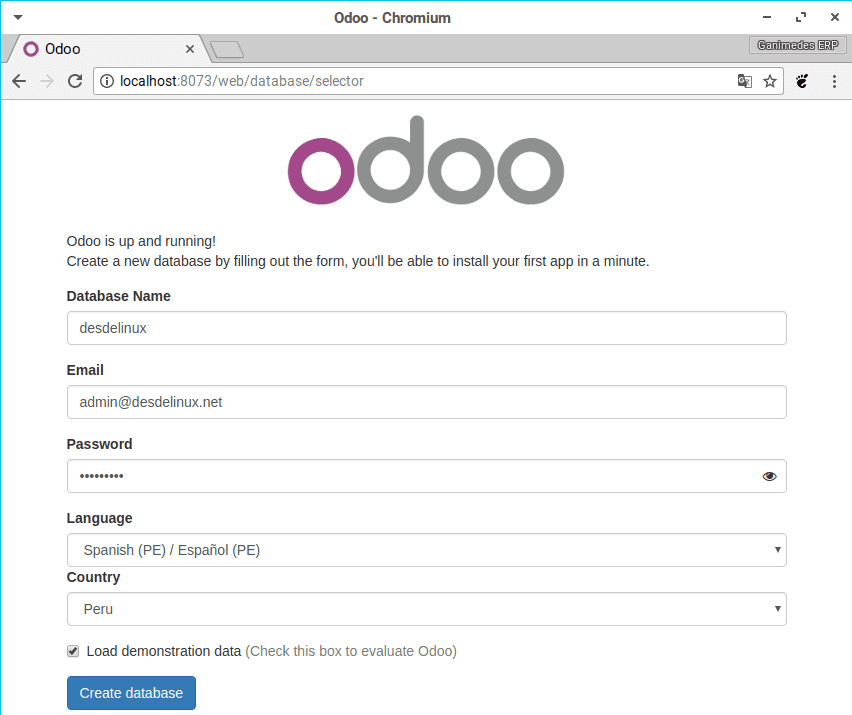
Kapag nilikha ang database maaari naming ma-access ang odoo at magsimulang tangkilikin ang mga pakinabang nito.
Pagdaragdag ng mga panlabas na module sa Odoo
El docker-compose.yml na nilikha namin sa mga nakaraang hakbang, bilang karagdagan sa pagtaas ng kinakailangang mga imahe ng odoo at postgres, lumilikha rin ito ng dami sa aming direktoryo upang makapagdagdag ng mga panlabas na module sa aming halimbawa. Para sa mga ito, sapat na kopyahin namin ang isang module na katugma sa bersyon ng odoo na ipinatupad namin sa nasabing direktoryo, maaari kang magdagdag ng iyong sariling mga module o i-download ito mula sa Mga app ng Odoo.
Kapag mayroon na ang aming module sa direktoryo ng extra-addons (naka-zip) na nasa direktoryo kung saan mayroon kaming docker-compose.yml, nagpapatuloy kaming bigyan ito ng kaukulang mga pahintulot upang mabasa ito ng aming docker. Ang simpleng paraan ay ang matatagpuan sa direktoryo ng magulang ng mga extra-addon na isinasagawa namin ang mga sumusunod na utos mula sa terminal:
sudo chown -R butiki: butiki extra-addons / #replace lizard kasama ang iyong gumagamit sudo chmod -R 755 extra-addons /
Ngayon mula sa aming halimbawa ng odoo dapat naming buhayin ang mode ng developer na, depende sa bersyon ng odoo na mayroon ka, ay maaaring gawin sa sumusunod na paraan:
I-aktibo ang mode ng developer sa Odoo 8
Ang mode ng pag-unlad sa Odoo 8 ay naaktibo mula sa mga profile ng User, upang gawin ito mula sa menu na pumunta sa kategorya ng User, hanapin ang gumagamit ng iyong administrator at sa ibabang kanang bahagi ay buhayin ang mga katangian
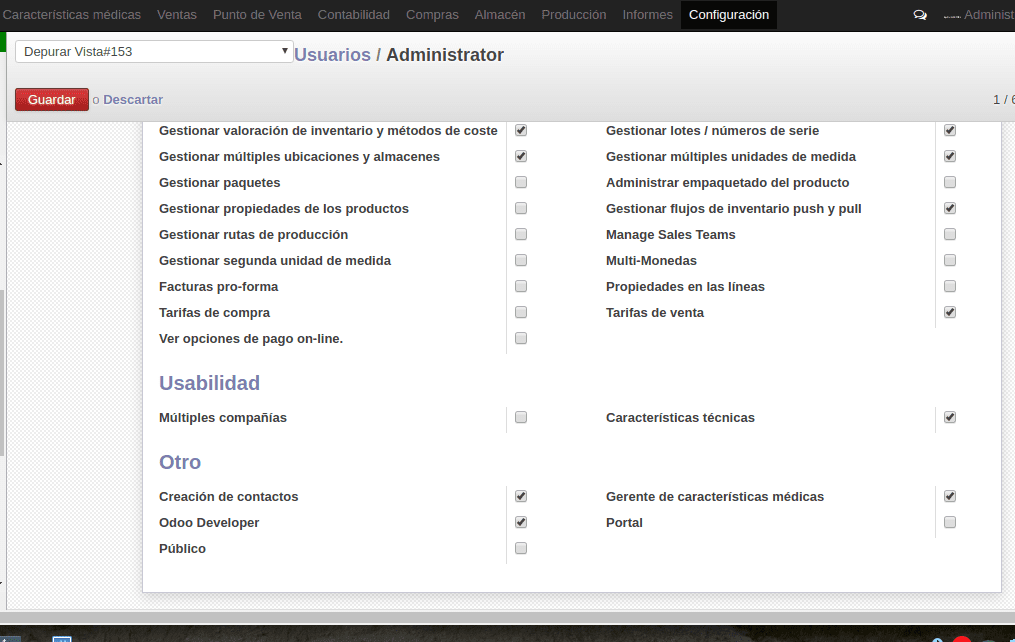
I-aktibo ang mode ng developer sa Odoo 9
Sa Odoo 9 pumunta sa kanang itaas at mag-click sa petsa na nasa tabi ng larawan sa profile ng gumagamit, pagkatapos ay pumunta sa pagpipiliang Tungkol sa at sa window na magbubukas piliin Paganahin ang mode ng developer.
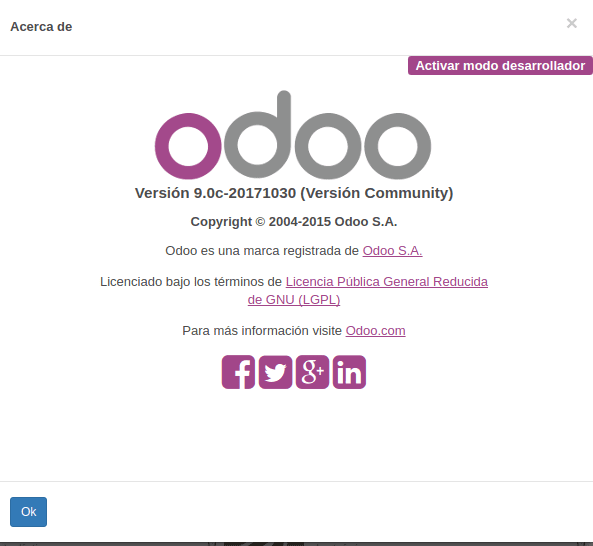
Paganahin ang mode ng developer sa Odoo 10 at Odoo 11
Upang buhayin ang mode ng developer sa Odoo 10 at 11 dapat kaming pumunta sa menu ng Mga Setting at sa kanang ibabang bahagi mag-click sa Paganahin ang mode ng developer.
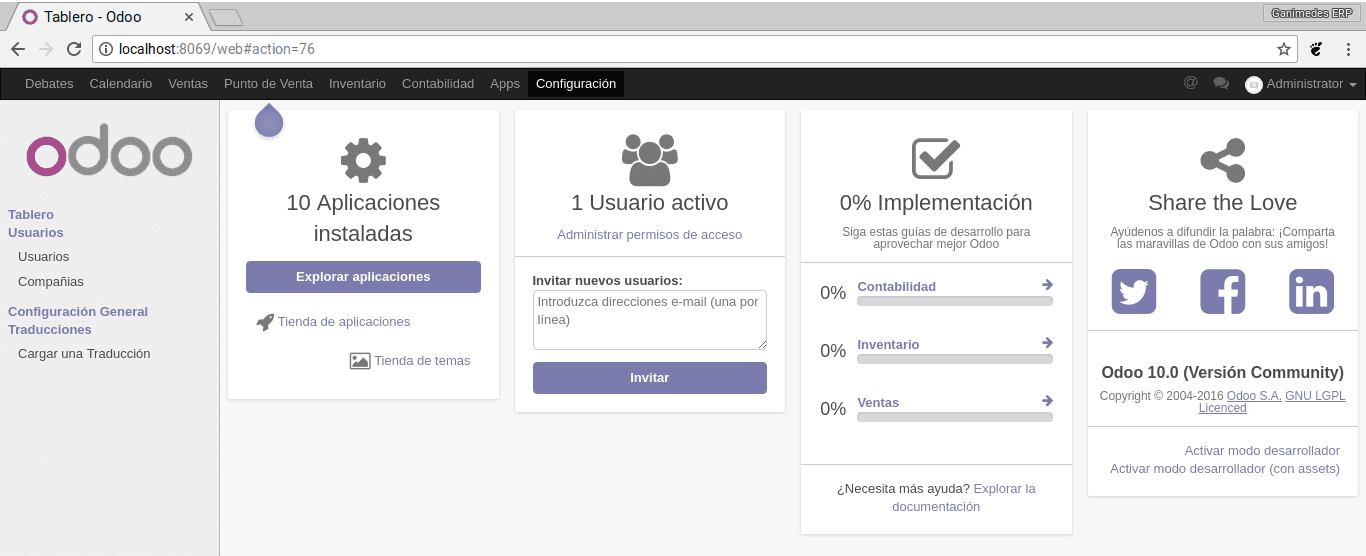
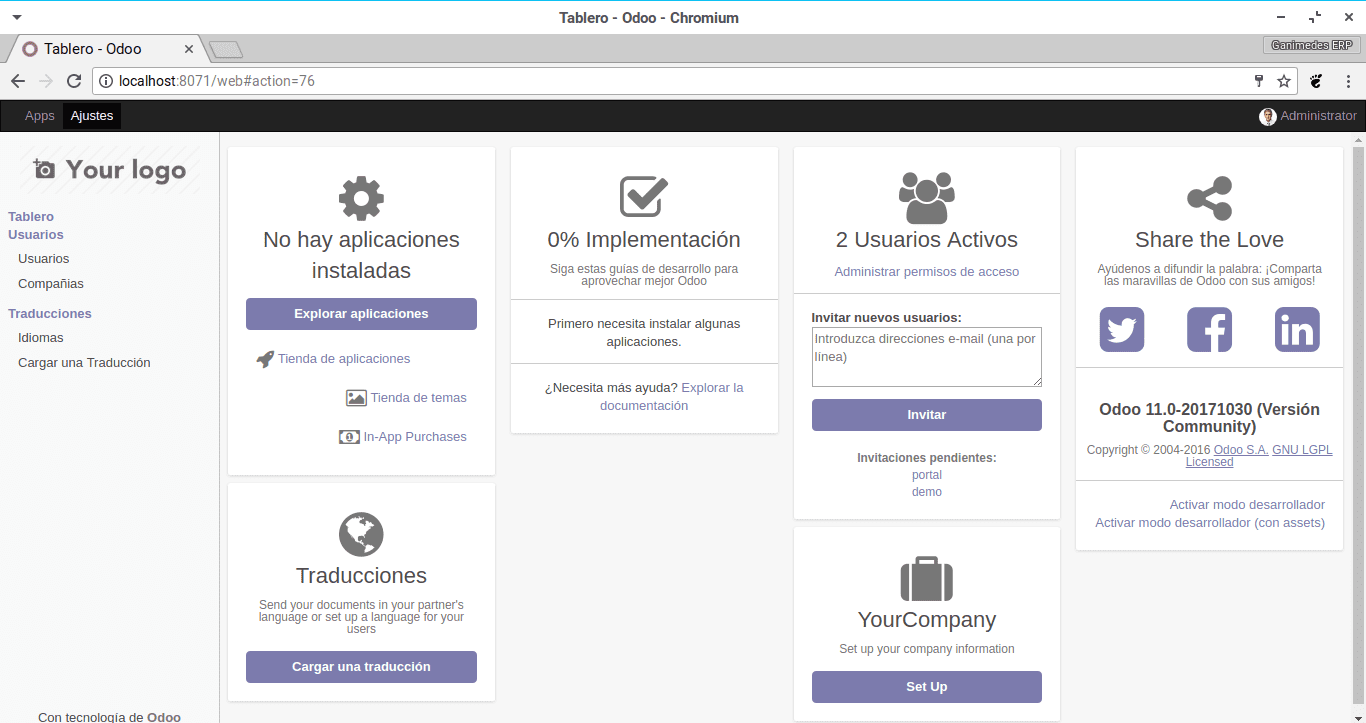
Sa wakas, sa alinman sa mga bersyon, dapat kaming pumunta sa menu ng mga lokal na module o app at mag-click sa link upang i-update ang listahan ng mga module, at pagkatapos ay maaari mong mai-install ang mga module na ipinaliwanag sa artikulo sa Paano mag-install ng mga module sa Odoo.

Pag-install ng mga pakete sa aming docker
Maaaring ito ang kaso na ang alinman sa mga module o utility na nais mong isama sa odoo (o isang tampok ng mismong odoo) ay nangangailangan ng pag-install ng panlabas na mga pakete, magagawa itong medyo madali sa docker salamat sa docker exec na isang utility na nagbibigay-daan sa amin upang magpatupad ng mga utos sa isang lalagyan ng pantalan.
Ang unang bagay na kailangan nating malaman ay ang pangalan ng aming docker na halimbawa, na ginagawa sa sumusunod na utos:
docker psUpang mai-install ang isang application bilang ugat sa isang docker dapat namin ipatupad ang sumusunod na utos na iakma ito sa iyong mga pangangailangan:
docker exec -u root odoo9_odoo_1 pip install xlsxwriter
Saan docker exec -u root odoo9_odoo_1 ipinapahiwatig na ang isang utos ay isasagawa bilang ugat sa halimbawa ng odoo9_odoo_1 at pip install xlsxwriteAng magiging utos na nais mong patakbuhin.
Sa wakas nais kong magbahagi ng maraming mga utos na magiging kapaki-pakinabang kapag nagtatrabaho sa docker-composer
# Tumatakbo ito mula sa direktoryo ng isang halimbawa ng docker at para sa docker-compose na nagpapatakbo ng docker-komposer stop # Ito ay tumatakbo mula sa direktoryo ng isang halimbawa ng docker at sinisimulan ang pagsisimula ng docker-compose na docker-komposer # Itigil ang lahat ng mga lalagyan na huminto sa docker $ (docker ps -a -q) # Tanggalin ang lahat ng mga lalagyan ng docker rm $ (docker ps -a -q) # Tanggalin ang lahat ng mga imahe ng docker rmi $ (mga imahe ng docker -q)
Inaasahan kong ang tutorial ay ayon sa gusto mo, sa mga darating na artikulo magsisimula kaming malaman kung paano gamitin ang Odoo at i-configure ito sa aming mga SME.
Napakahusay na tutorial, tingnan natin kung makakahanap ako ng oras upang maisagawa ito: parehong mukhang kawili-wili ang Odoo at Docker. Sa ngayon, abala ako upang makita kung may natutunan ako tungkol sa web-scraping gamit ang rstudio at isang selenium-firefox docker, isang bagay na dapat tuklasin DesdeLinux.
Ang siliniyum ay hindi para sa pag-scrape ito ay para sa pambalot. Ang pag-scrape lamang ng alcaro XD ay para lamang sa pagbabasa ng data.
Kaya, sinusubukan kong malaman kung paano basahin ang data mula sa mga web at ilagay ito sa isang nakabalangkas na talahanayan o mga talahanayan upang hawakan sa paglaon. Ayon sa Wikipedia:
Ang web scraping ay isang pamamaraan na ginagamit ng mga programa ng software upang kumuha ng impormasyon mula sa mga website. Karaniwan, ang mga programang ito ay gayahin ang pag-navigate ng isang tao sa World Wide Web alinman sa pamamagitan ng paggamit ng HTTP protocol nang manu-mano, o sa pamamagitan ng pag-embed ng isang browser sa isang application.
Ang Wrapper sa pagmimina ng data ay isang programa na naghuhugot ng nilalaman ng isang partikular na mapagkukunan ng impormasyon at isinalin ito sa isang form na nauugnay. [1] Maraming mga web page ang nagpapakita ng nakabalangkas na data - mga direktoryo sa telepono, mga katalogo ng produkto, atbp. naka-format para sa pag-browse ng tao gamit ang wikang HTML.
Maaaring mas balot ito dahil ito ay impormasyon na nakabalangkas sa mga talahanayan, oo. Ito ay napaka-kagiliw-giliw.
Posible bang mai-install ito sa isang Raspberry pi kasama ang Ubuntu Mate?
Kung maaari mahal, tingnan natin kung may kaunting oras na makakagawa ako ng isang tutorial sa paksa
iyon ay magiging mahusay na mayroon akong maraming mga API na kumukuha ng alikabok
At kailangan ko ng isa para sa pagsubok 🙁
Paano ako mag-download gamit ang wikang Espanyol? Kaya ang application ay nasa Espanyol, at kung may para sa Windows?
Kapag lumilikha ng database maaari kang pumili ng wika ng iyong kagustuhan, kung gumagana rin ito sa Windows (mayroon itong isang installer mula sa pahina ng odoo)
Kumusta, sinusubukan kong i-install ito sa isang Raspberry pi 3 at pinapatakbo ang script ng Docker:
docker-compose up -d
Nakuha ko ang sumusunod na error:
ERROR: walang pagtutugma na manifest para sa linux / braso sa mga manifest ng listahan ng listahan.
Salamat sa inyo.
Ang tutorial ay napakahusay, salamat, at kung paano mai-install ang natitirang mga pagkakataon, hindi ito masyadong malinaw sa akin, kailangan mong maglagay ng higit pa sa docker-compose.yml file, salamat
Maaari mo ba akong tulungan na hanapin ang landas ng mga addon, nasa isang mac ba ako? Maraming salamat
Paano ito mai-install ang bersyon ng enterprise?
Kumusta, paano ito kung kakailanganin kong mag-update ng isang module na nag-program ako mula sa terminal?